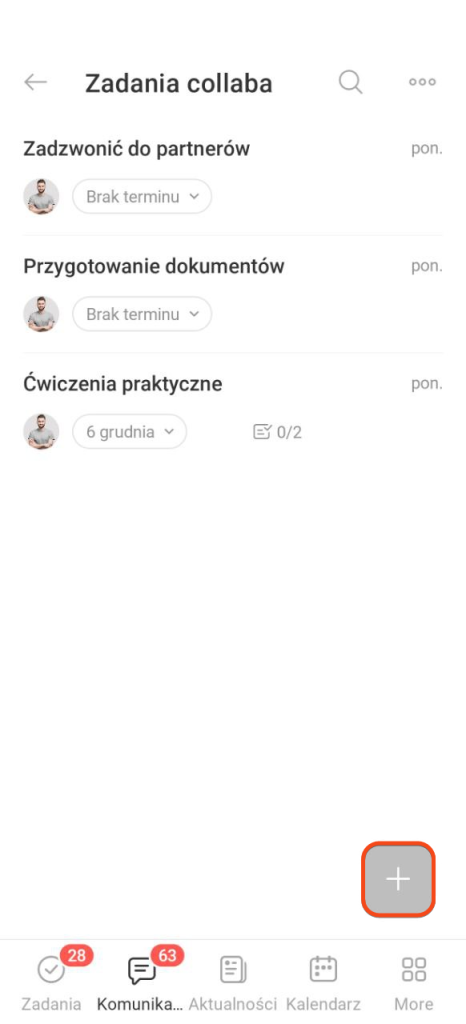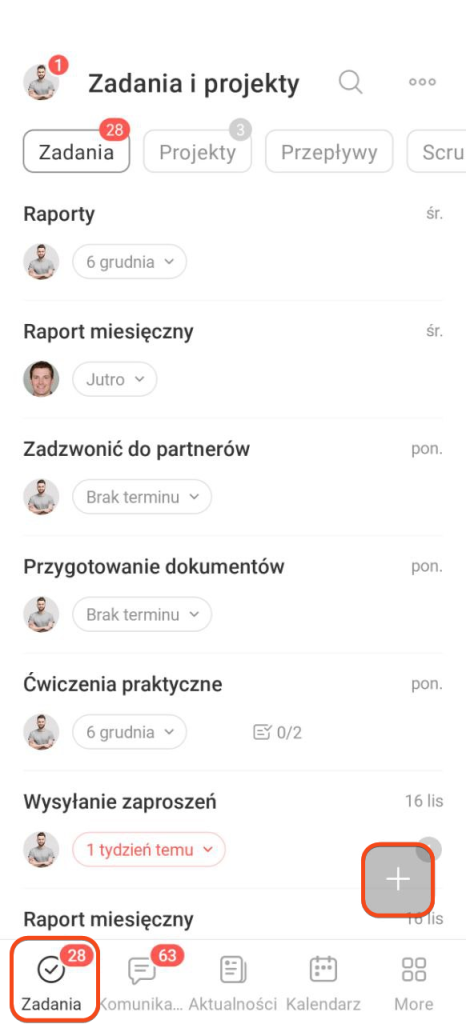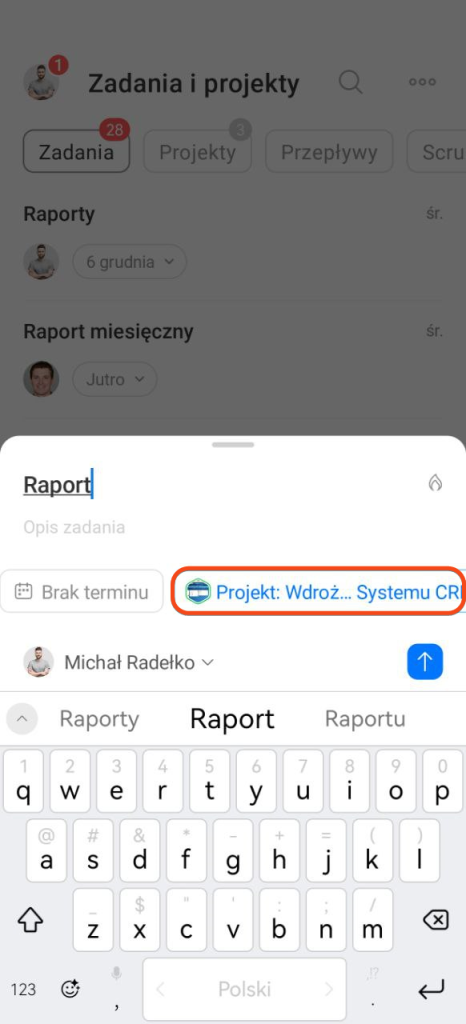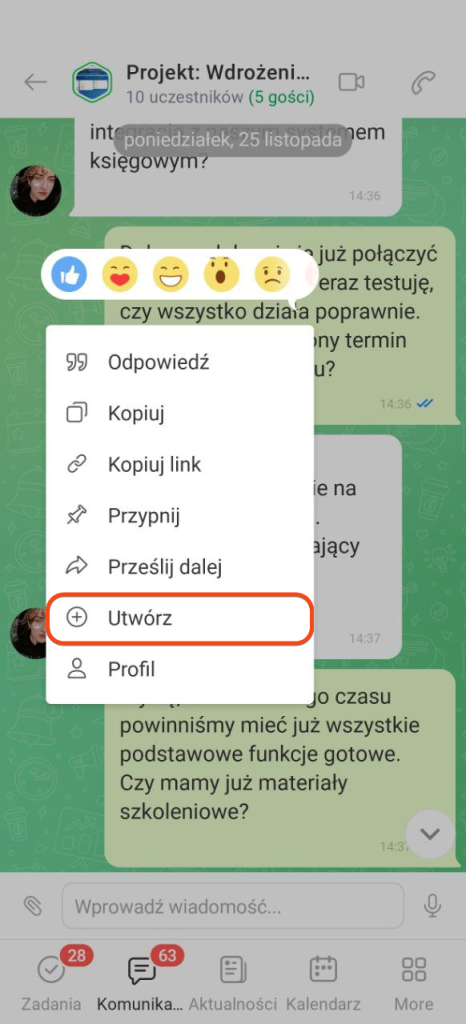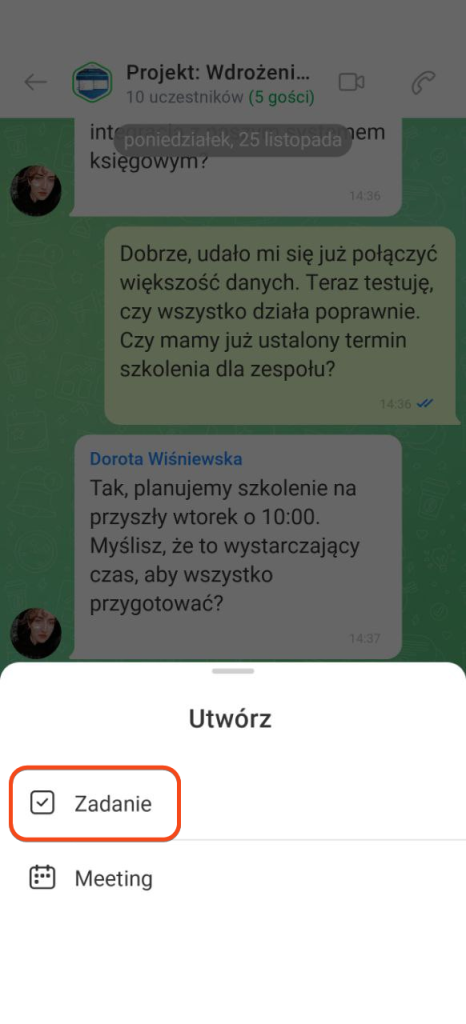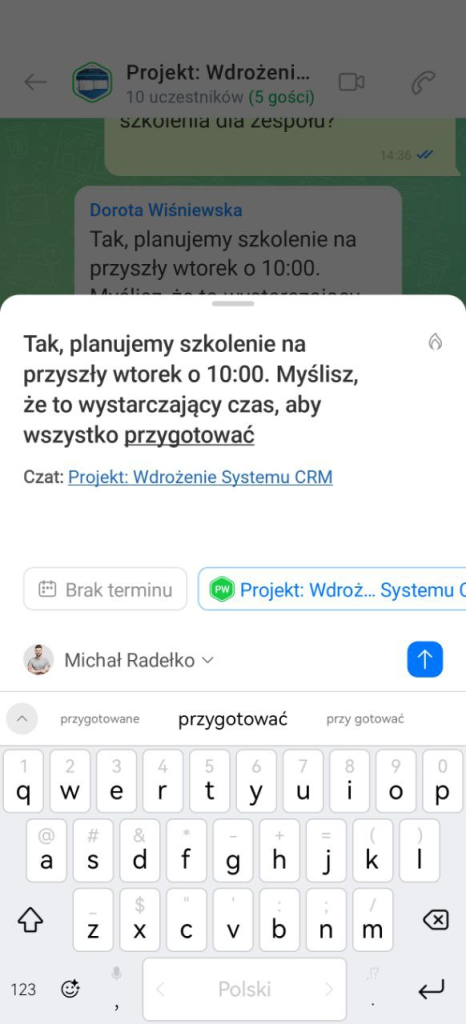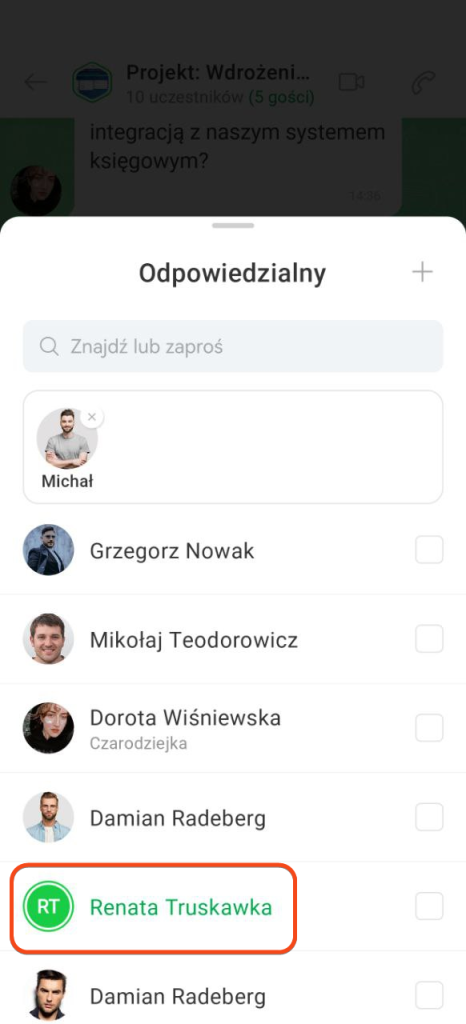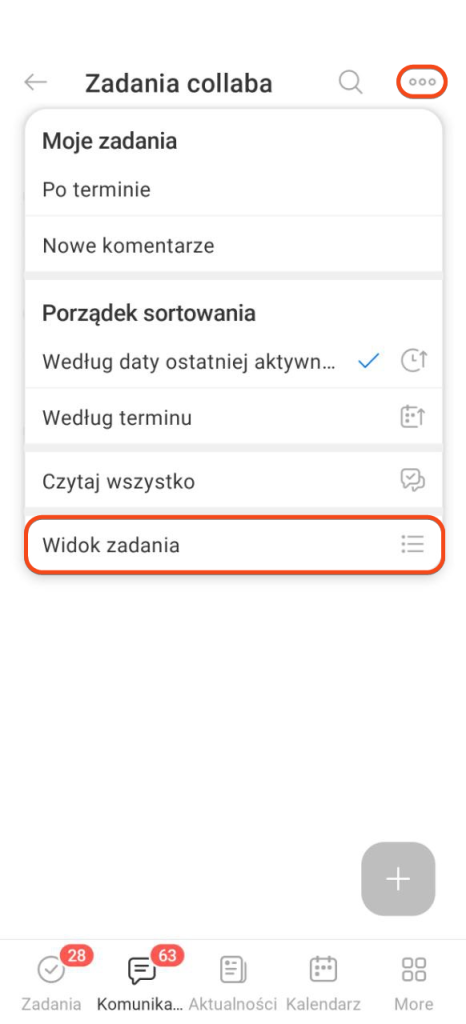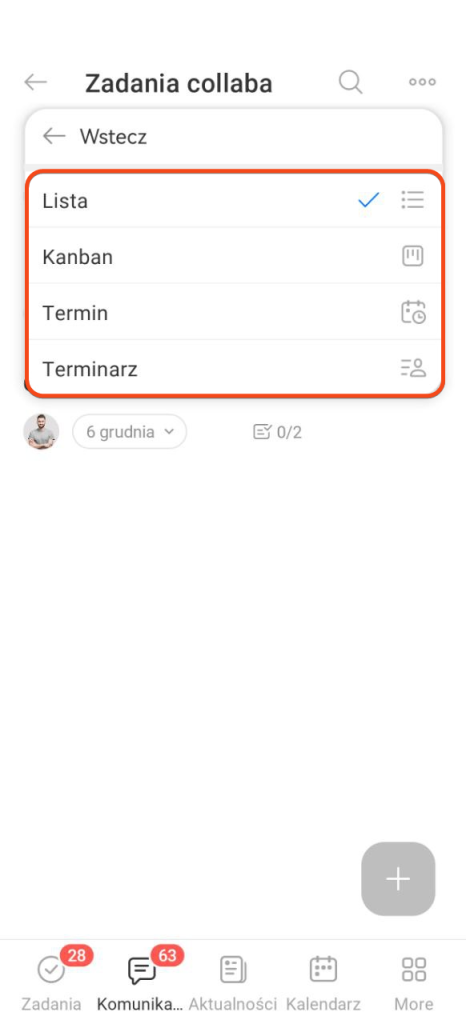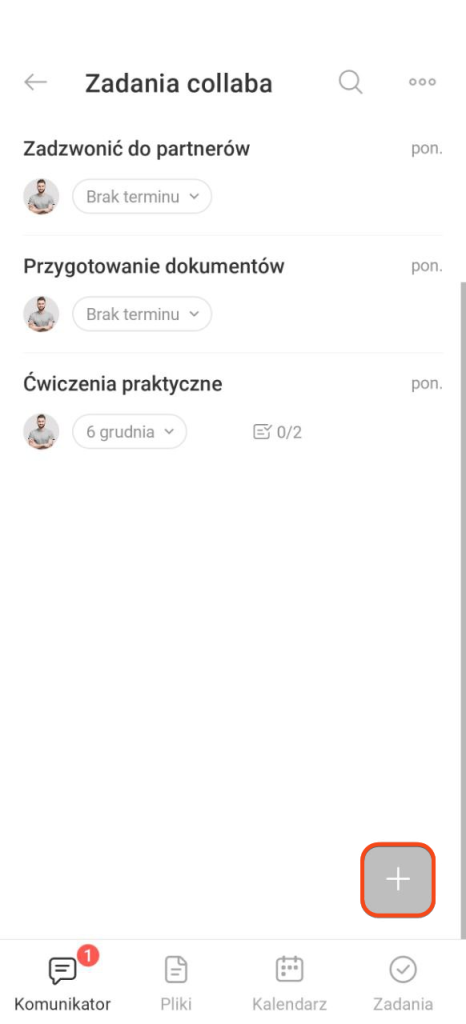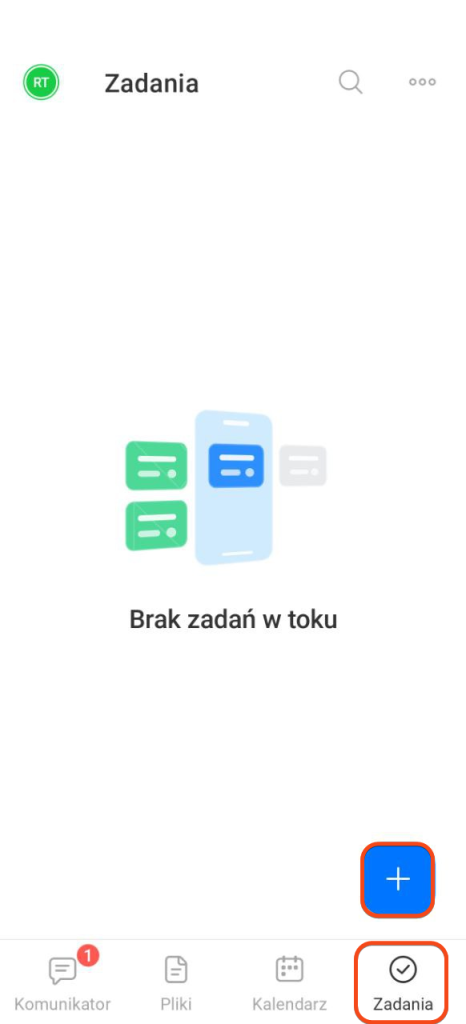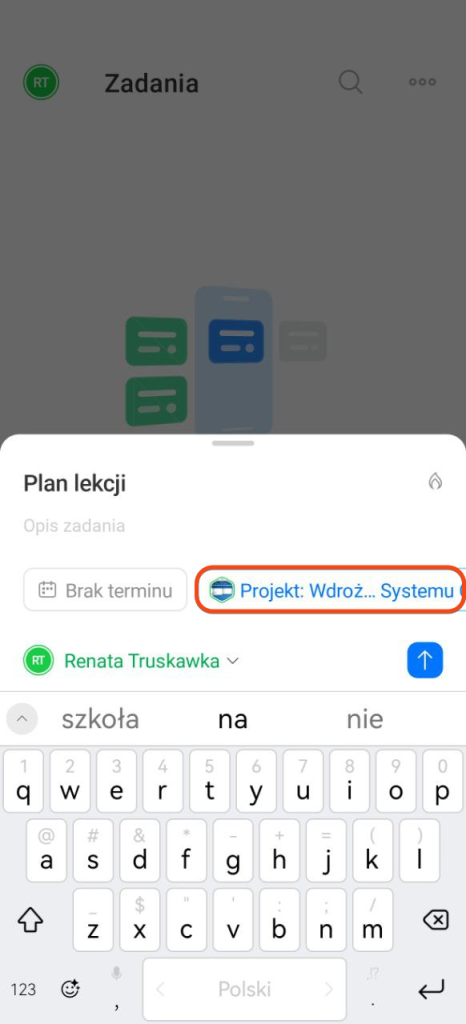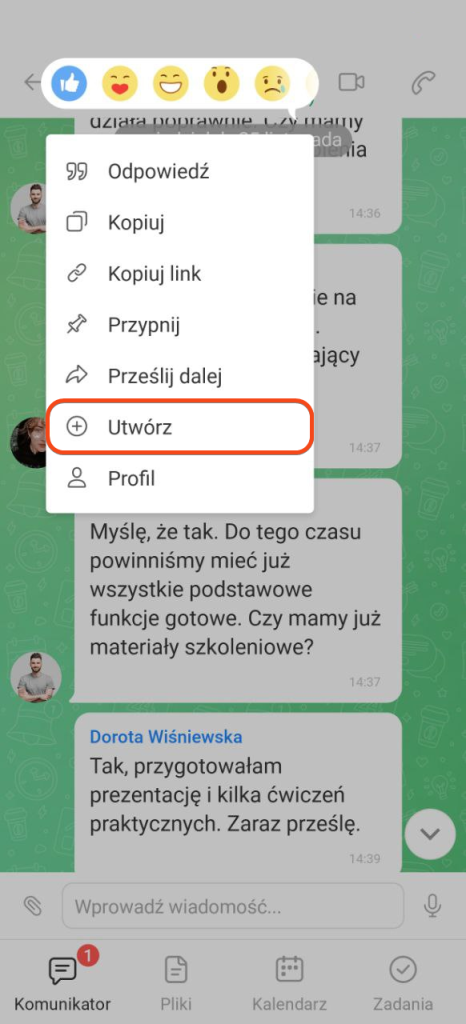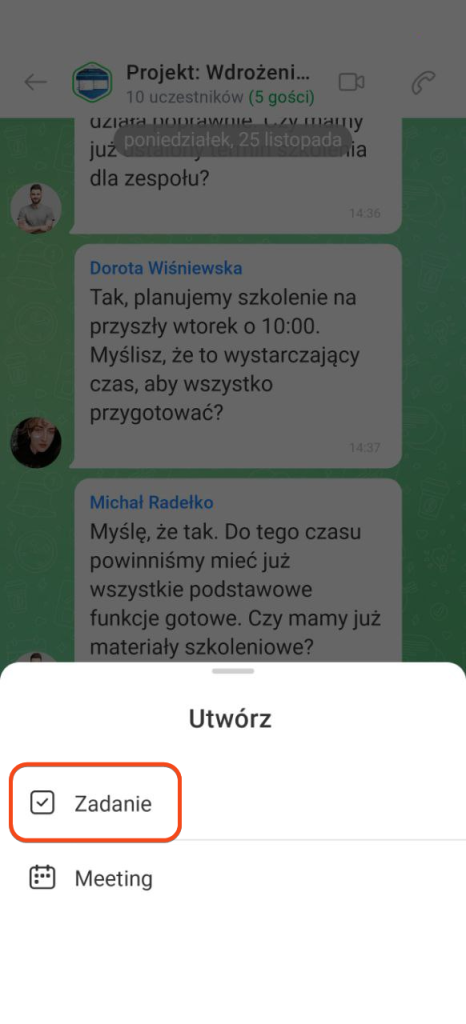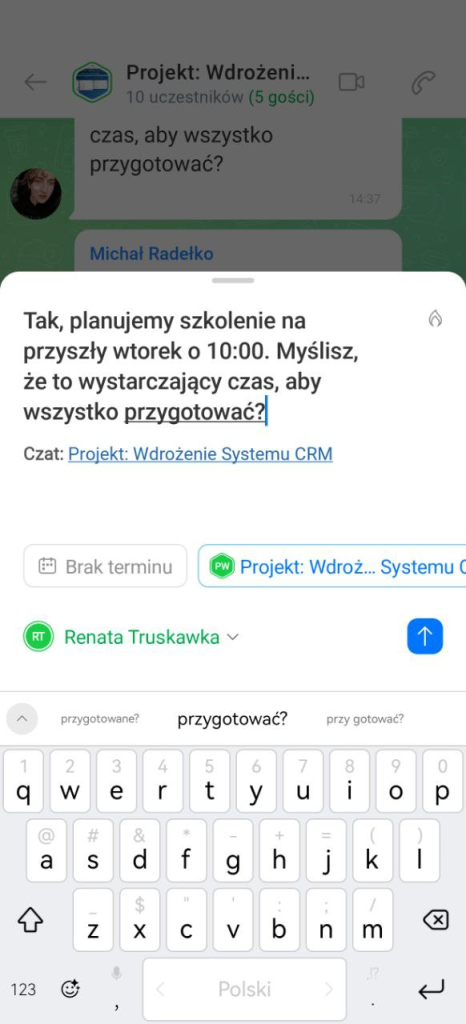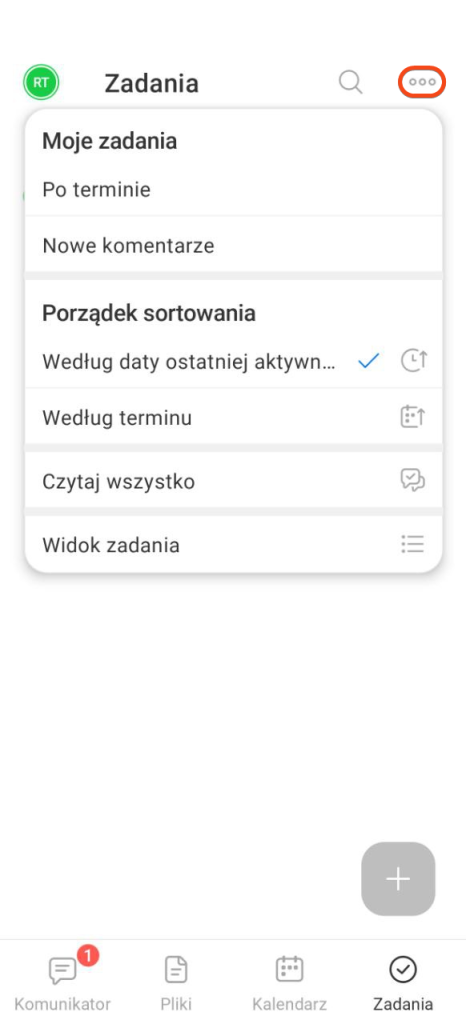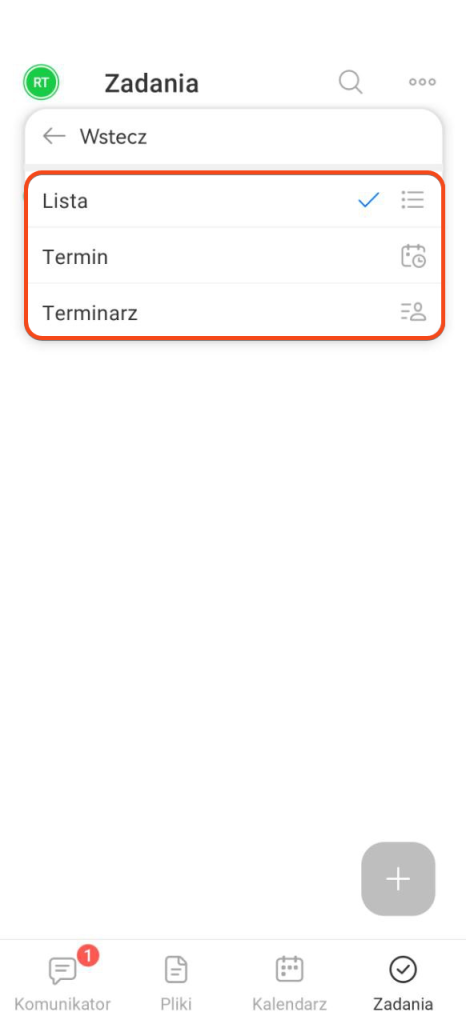Collab to przestrzeń do współpracy z klientami i zewnętrznymi zespołami. Zadania w collabach pomogą szybko osiągnąć cele projektu.
Jeśli jesteś pracownikiem firmy lub twórcą collabu, przeczytaj sekcję Jak pracownik może pracować z zadaniami w collabie.
Jeśli jesteś gościem zaproszonym do collabu, przeczytaj sekcję Jak gość może pracować z zadaniami w collabie.
Jak pracownik może pracować z zadaniami w collabie
Utwórz zadanie
Możesz utworzyć zadanie na trzy sposoby:
W zadaniach collabu. Przejdź do zadań collabu i kliknij Dodaj (+).
Na ogólnej liście zadań. Przejdź do sekcji Zadania i kliknij Dodaj (+).
W sekcji Projekt wskaż potrzebny collab.
Na podstawie wiadomości w collabie. Wybierz wiadomość na czacie collabu, kliknij i przytrzymaj ją.
Kliknij Utwórz > Zadanie.
Tekst wiadomości pojawi się w nazwie zadania, a czat i autor pojawią się w opisie.
Wprowadź nazwę i opis zadania, dodaj parametry: termin, listę kontrolną i inne. Twórca zadania automatycznie stanie się odpowiedzialnym, ale można go zmienić. Zewnętrzni goście collabu są wyróżnieni na liście zielonym kolorem.
Kontroluj wykonanie zadań
Śledź, jak uczestnicy collabu pracują nad zadaniem w sekcji Zadania collabu. Wybierz odpowiedni tryb pracy z zadaniami: Lista, Kanban, Terminy lub Terminarz. Kliknij Trzy kropki (...) > Widok zadania.
Jak gość może pracować z zadaniami w collabie
Możesz utworzyć zadanie na trzy sposoby w aplikacji mobilnej.
W zadaniach collabu. Kliknij Dodaj (+).
Na ogólnej liście zadań. Kliknij Zadania > Dodaj (+). W polu Projekt automatycznie pojawi się collab, do którego Cię zaproszono. Jeśli jest kilka collabów, pojawi się ostatni, z którym pracowałeś. Utworzone zadanie zobaczą wszyscy uczestnicy collabu.
Na podstawie wiadomości collabu. Wybierz wiadomość na czacie collabu, kliknij i przytrzymaj ją.
Kliknij Utwórz > Zadanie.
Tekst wiadomości pojawi się w nazwie zadania, a czat i autor pojawią się w opisie.
Wprowadź nazwę i opis zadania, dodaj parametry: termin, listę kontrolną i inne. Twórca zadania automatycznie staje się odpowiedzialnym, ale można go zmienić.
Wszystkie utworzone zadania znajdują się na ogólnej liście w sekcji Zadania. Możesz sortować zadania według różnych parametrów i wybrać tryb pracy. Kliknij Trzy kropki (...).
Cztery tryby pracy pomagają efektywnie zarządzać i planować zadania:
- Lista. Wyświetla następujące informacje o zadaniu: aktywność, nazwę, status, terminy. Możesz sortować zadania według tych parametrów.
- Kanban. Pokazuje etapy pracy nad zadaniami.
- Termin. Zadania są podzielone na sześć kolumn w zależności od ich terminów.
- Terminarz. To kanban z zadaniami, do którego masz dostęp tylko Ty. Możesz utworzyć własne etapy wykonania zadań
Zadania collabu w aplikacji mobilnej upraszczają pracę nad projektem z klientami i zewnętrznymi użytkownikami. Właściciel collabu może ustawić uprawnienia dostępu do zadań: kto może je przeglądać, edytować i usuwać. Tryby pracy pomogą zarządzać zadaniami i dotrzymywać terminów.